如何同时使用触控板和键盘?
如果您无法找到同时启用和使用触摸板和键盘的方法,此技巧将向您展示如何在Windows笔记本电脑上同时使用触摸板(Touchpad)和键盘。(Keyboard)当您使用触摸板和键盘玩游戏并且无法同时响应时,会出现此问题。
如何同时使用触控板(Touchpad)和键盘(Keyboard)
玩游戏时,PC 会在使用键盘时禁用触摸板。不必要的更改确实会削弱您的游戏体验。切换到旧版本的Synaptics触控板驱动程序虽然在一定程度上解决了这个问题,但它会使触控板反应迟钝。这是因为它与硬件不完全兼容。
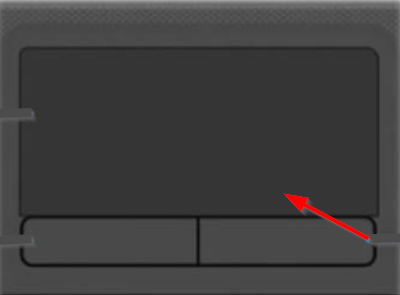
将“Palm Tracking”调低到最低也不起作用。这是你可以做的,
- 打开注册表编辑器。
- 转到HKEY_LOCAL_MACHINE配置键。
- 展开软件文件夹。
- 向下滚动到Synaptics文件夹。
- 展开它下面的SynTP文件夹。
- 选择触摸板(Touchpad)。
- 在其右窗格中双击PalmDetectConfig以编辑其值。
- 将值更改为“ 0 ”。
Press Win+R打开“运行”对话框。
在框的空白字段中,键入“regedit”并按“Enter”。
接下来,当注册表编辑器(Registry Editor)窗口打开时,导航到以下配置项:
HKEY_LOCAL_MACHINE\Software\Synaptics\SynTP

此后,选择“触摸板(Touchpad)”并切换到右窗格。
在这里,双击“ PalmDetectConfig ”条目以编辑其值。

出现“编辑字符串(Edit String)”框时,将值从设置为“ 0 ”的默认值更改。
完成后,关闭注册表编辑器(Registry Editor)并退出。
重启你的电脑。
此后(Hereafter),您应该可以同时使用触摸板和键盘。
相关阅读(Related read):触摸板手势不起作用(TouchPad gesture not working)。
Related posts
Count Keyboard按下,Mouse Click,Mouse trajectory在PC上
如何将自定义Keyboard Shortcut设置为Chrome Extension
Keyboard Key Stuck; Computer保持连续输入相同的信
如何禁用Windows 10特定Keyboard Key
Keyboard关闭或Lock Windows 10计算机的快捷方式
Keyboard F1到F12 Function Keys做了什么
如何启用触摸Keyboard and Handwriting Panel Service?
如何在Windows 10上禁用Laptop Keyboard
如何在Windows上Remap and Launch Remap and Launch Scroll Lock key
Microsoft Keyboard Layout Creator:Create自定义键盘布局
Fix Keyboard在Windows 10上打字错误的字母
Computer不识别Monitor,Keyboard or Mouse
Windows 11/10中的CMD or Command Prompt keyboard shortcuts列表
WiFi password不适用于Windows 10的非QWERTY键盘
Windows 10 Best免费Keyboard and Mouse Locker software
Best Wireless Mouse and Wireless Keyboard为您的PC
使用CTRL+ALT+DEL的远程计算机上的Perform CTRL+ALT+DEL
Backlit键盘不在Windows 10工作
如何清洁您的Keyboard并保持免于细菌和病毒
Dismiss Windows 10 Notifications立即使用Keyboard shortcut
